Hyper-V
前几天在 Windows 跑了 docker ,晚上有事要运行一个虚拟机。结果,虚拟机跑不起来了,泪奔。报错如下,盲猜Docker 和 VMware 的环境起冲突了。去百度了一波,把 Hyper-V 关了,重启一下 ,VMware Workstation可以运行了,Docker 就GG了。用命令开关Hyper-V,也可以接收,但重启就接受不了了。
VMware Workstation 与 Device/Credential Guard 不兼容。
在禁用 Device/Credential Guard 后,可以运行 VMware Workstati几经百度,终于找到解决方法,使用VMware Workstation 15.5.5以后版本。在 VMware Workstation 15.5.5 Pro 发行说明,支持 Windows 10 主机 VBS。解决了开启 Hyper-V 不能运行的问题,但 VMware 开启不了虚拟化,希望在后面版本可以支持。嵌套虚拟化解决方案,使用Hyper-V创建虚拟机。
VMware Workstation 15.5.5 Pro 发行说明 新增功能
VMware Workstation 15.5.5 Pro 发行说明 已知问题
开启 Hyper-V
在 "控制面板" 的 "程序" 中 选择 "关闭 和 开启 Windows 功能" 勾选 Hyper-V。
如果你是家庭版没有找到 Hyper-V 选项,复制下面文本,新建 bat脚本并运行。
pushd "%~dp0"
dir /b %SystemRoot%\servicing\Packages\*Hyper-V*.mum >hyper-v.txt
for /f %%i in ('findstr /i . hyper-v.txt 2^>nul') do dism /online /norestart /add-package:"%SystemRoot%\servicing\Packages\%%i"
del hyper-v.txt
Dism /online /enable-feature /featurename:Microsoft-Hyper-V-All /LimitAccess /ALL使用 Hyper-V 管理中心
在 "windows工具" 中 点击 Hyper-V管理中心
具体使用和 VMware Workstation 差不多,CPU 代数选一代,测试 CentOS用二代的运行不起来。
虚拟交换机对应 VMware Workstation 中的虚拟网络编辑器,外部、内部、专用网络分别对应桥接、NAT、仅主机。
虚拟交换机 的配置没 VMware Workstation 智能,其中 NAT 部分需要手动调节,默认使用 192.168.131.0/24 网段。
更改网段需要修改注册表,可以使用下面脚本快速修改,还需要把可以使用的物理网络连接共享到该网络。
@echo off
set /p q=Pleasl input ShareIP [192.168.173.1]:
reg add "HKLM\SYSTEM\CurrentControlSet\Services\SharedAccess\Parameters" -v ScopeAddress -d %q% -f
reg add "HKLM\SYSTEM\CurrentControlSet\Services\SharedAccess\Parameters" -v ScopeAddressBackup -d %q% -f
timeout /t 10 /nobreak其中,检查点对应的快照。还可以设置开机自启,这个是 VMware Workstation 中没有的功能
参考文章




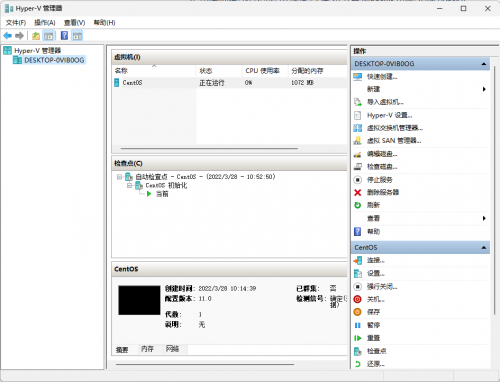
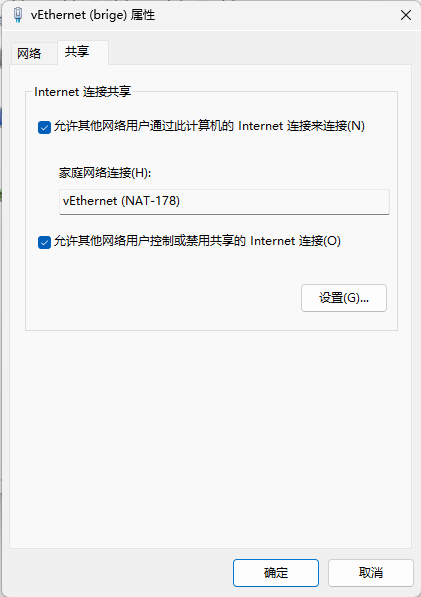
评论